时间:2023-10-19 11:50:43 作者:永煌 来源:系统之家 1. 扫描二维码随时看资讯 2. 请使用手机浏览器访问: https://m.xitongzhijia.net/xtjc/20220419/244320.html 手机查看 评论 反馈
设备管理器是一个集中管理和监控计算机硬件设备的工具,它能帮助用户了解计算机上安装的设备以及它们的状态和驱动程序信息。但有不少小伙伴却不清楚要如何去开启,那么下面小编将为大家带来两种Win11设备管理器的打开方法,我们一起来看看吧。
Win11设备管理器打开方法
方法一
1. 按Win + X组合键,或右键点击任务栏上的开始图标。
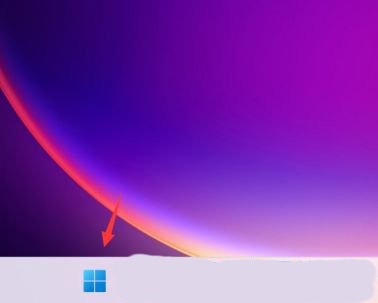
2. 在打开的隐藏菜单项中,选择设备管理器。
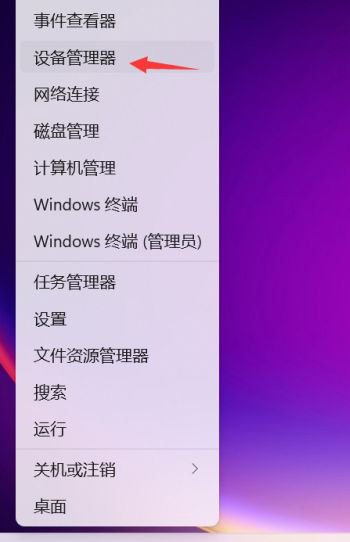
3. 这就可以打开设备管理器了。
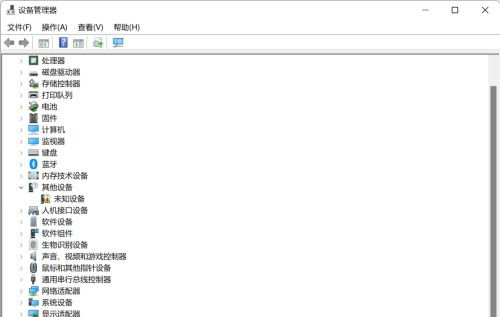
方法二
1. 按Win键,或点击任务栏上的开始图标,然后点击最顶部的搜索框。
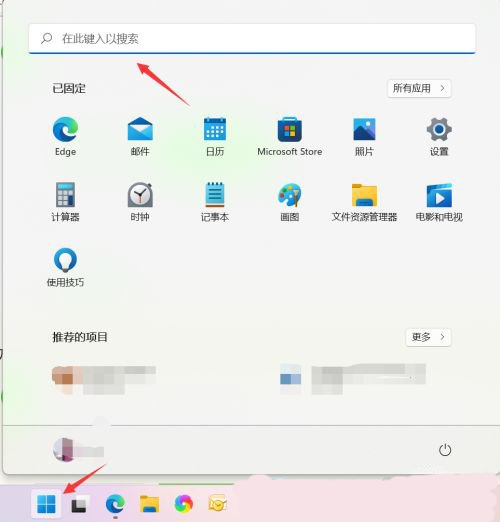
2. 搜索框输入设备管理器,然后点击打开系统给出的最佳匹配设备管理器控制面板。
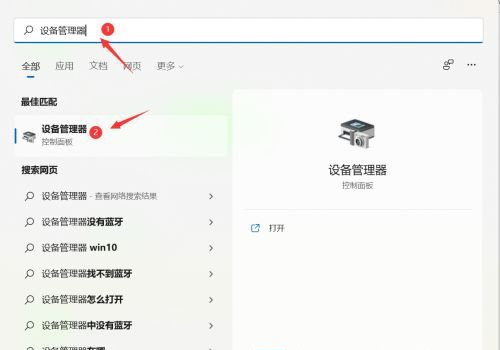
以上就是系统之家小编为你带来的关于“Win11怎么查看设备管理器-Win11设备管理器在哪里打开”的全部内容了,希望可以解决你的问题,感谢您的阅读,更多精彩内容请关注系统之家官网。
发表评论
共0条
评论就这些咯,让大家也知道你的独特见解
立即评论以上留言仅代表用户个人观点,不代表系统之家立场